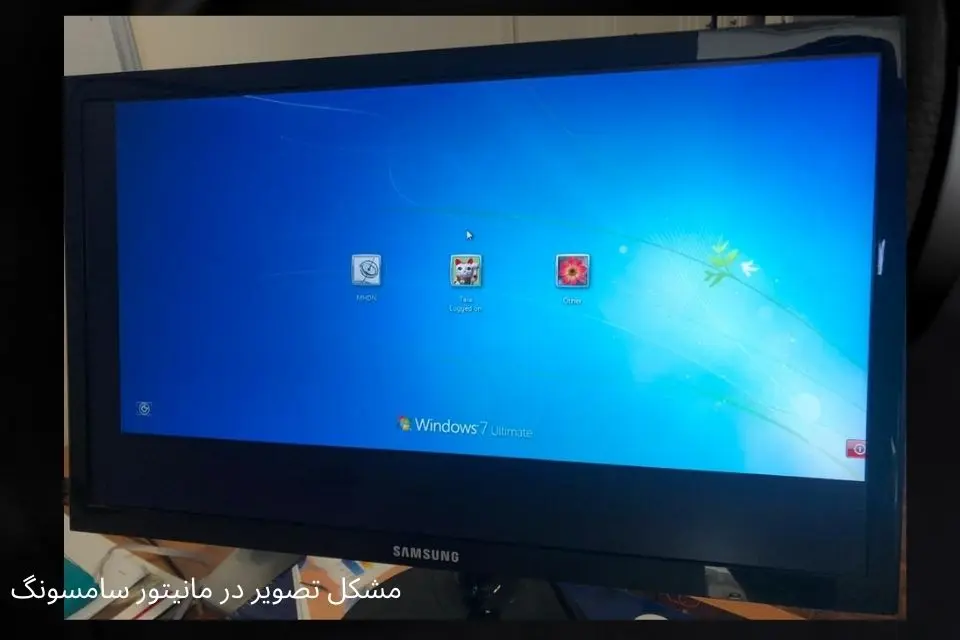در دنیای امروزی، مانیتورها یکی از وسایل اصلی کاربران کامپیوتر و کنسول های بازی است. یکی از محصولات مشهور در این حوزه، مانیتور های سامسونگ است. در این مقاله، به بررسی راهنمایی برای تست و عیبیابی مانیتورهای سامسونگ خواهیم پرداخت. با استفاده از این راهنما، شما قادر خواهید بود مشکلات مرتبط با مانیتور سامسونگ خود را تشخیص داده و آنها را به درستی رفع کنید. لازم به ذکر جاوید الکترونیک نمایندگی رسمی مانیتور های سامسونگ می باشد.
مانیتور سامسونگ روشن نمیشود
یکی از مشکلات رایج مانیتور های سامسونگ روشن نشدن آن است. در ادامه، چند راهکار برای رفع مشکل روشن نشدن مانیتور سامسونگ را بررسی خواهیم کرد:
- بررسی منبع برق: ابتدا مطمئن شوید که کابل برق مانیتور به درستی به سوکت برق متصل شده است و منبع برق فعال است. بررسی کنید که آیا سایر دستگاههای برقی متصل به همان سوکت برق راهاندازی میشوند یا خیر.
- کابل برق و کابل اتصال تصویر: اطمینان حاصل کنید که کابل برق مانیتور به درستی متصل شده است و دارای هیچ خرابی یا پارگی نیست. همچنین، کابل اتصال تصویر (مانیتور به کامپیوتر یا دستگاه دیگر) را نیز بررسی کنید و مطمئن شوید که به درستی متصل شده است. در صورت لزوم، از کابل جدید استفاده کنید.
- تنظیمات منبع ورودی: اطمینان حاصل کنید که منبع ورودی مانیتور به درستی تنظیم شده است. برخی مانیتورها دارای چندین ورودی (مانند HDMI، VGA، DisplayPort) هستند و شما باید منبع ورودی صحیح را انتخاب کنید.
- دکمه روشن/خاموش: چک کنید که دکمه روشن/خاموش مانیتور به درستی کار میکند و آیا در حالت روشن قرار دارد یا خیر. در برخی مانیتورها، نور LED روشن به عنوان نشانگر وضعیت خاموش استفاده میشود.
- استفاده از دکمه ریست: برخی مانیتورها دارای دکمه ریست هستند که با فشردن آن، تنظیمات به حالت پیشفرض بازگردانده میشوند. این کار ممکن است به رفع مشکلاتی که ممکن است در تنظیمات مانیتور سامسونگ بوجود آمده باشد کمک کند.
اگر با انجام این راهکارها مشکل مانیتور سامسونگ شما رفع نشد، بهتر است برای تعمیر مانیتور سامسونگ در محل با نمایندگی رسمی جاوید الکترونیک سام تماس بگیرید.
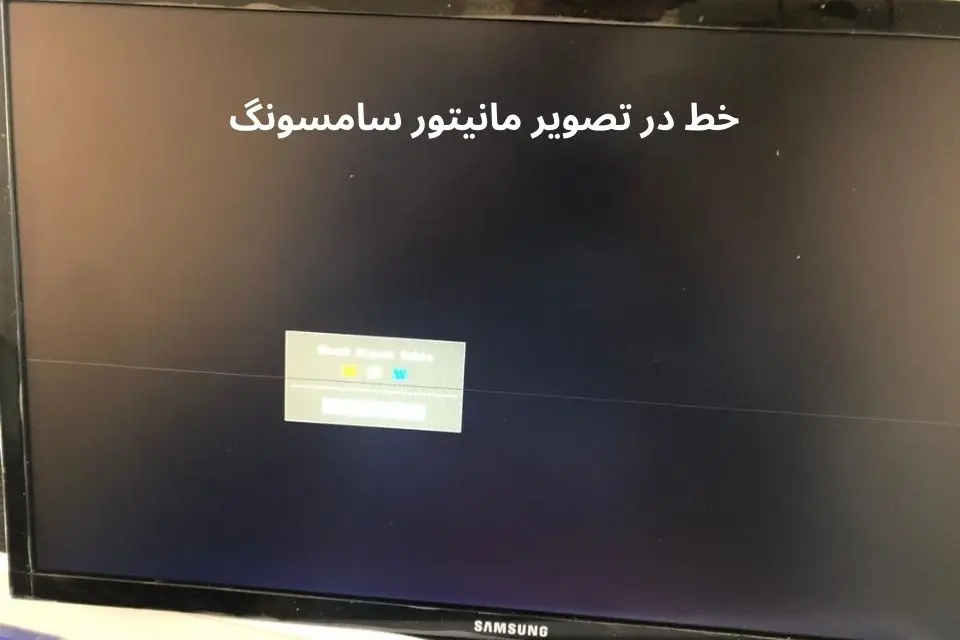
خطوط افقی یا عمودی بر روی صفحه نمایش
خطوط افقی یا عمودی بر روی صفحه نمایش مانیتور سامسونگ می تواند مشکلات زیادی به وجود بیارد. خط افقی یا عمودی در مانیتور سامسونگ ایرادی است که به صورت طبیعی ممکن است اتفاق بیافتد. برای رفع این مشکل میتوانید اقدامات زیر را انجام دهید. اگر با انجام مراحل زیر مشکل همچنان وجود داشت برای تعویض پنل مانیتور سامسونگ می توانید با نمایندگی جاوید الکترونیک در ارتباط باشید.
- بررسی کابل اتصال تصویر: ابتدا مطمئن شوید که کابل اتصال تصویر (مانیتور به کامپیوتر یا دستگاه دیگر) به درستی و به طور محکم متصل شده است. همچنین، از سالم بودن کابل اطمینان حاصل کنید و در صورت لزوم از کابل جدید استفاده کنید.
- تنظیمات رزولوشن: در تنظیمات کامپیوتر، رزولوشن صفحه نمایش را بررسی کنید و مطمئن شوید که تنظیمات مناسبی را برای مانیتور انتخاب کردهاید. برخی مانیتورها ممکن است با رزولوشنهای خاصی سازگاری نداشته باشند.
- کابل برق و منابع برق: اگر خطوط افقی یا عمودی با تغییر منابع برق یا سیم برق متفاوت در مانیتور تغییر میکنند، ممکن است مشکل در منابع برق باشد. از سوکت برق و کابل برق مطمئن شوید که به درستی عمل میکنند.
- تست با دستگاه دیگر: اگر امکانش را دارید، مانیتور را به یک دستگاه دیگر متصل کنید و ببینید آیا خطوط نمایش داده میشوند. این کار به شما کمک میکند تا بفهمید مشکل از مانیتور است یا دستگاه اتصال.
- بررسی کارت گرافیک: مشکل ممکن است به دلیل نقص یا مشکل در کارت گرافیک کامپیوتر باشد. در این صورت، مطمئن شوید که کارت گرافیک به درستی نصب شده است و درایورهای آن بهروزرسانی شدهاند.
اگر با انجام این اقدامات مشکلات خطوط افقی یا عمودی بر روی صفحه نمایش مانیتور سامسونگ رفع نشد، بهتر است با مرکز خدمات سامسونگ مجاز جاوید الکترونیک تماس بگیرید.
مانیتور سامسونگ تصویر نمی دهد
اگر مانیتور سامسونگ شما تصویری نمیدهد، ممکن است مشکلاتی وجود داشته باشد. در بعضی مواقع مانیتور سامسونگ روشن می شود ولی تصویری نمایش نمی دهد، برای اینکه قطعه خراب را پیدا کنید، مراحل زیر را انجام دهید.
چند راهکار برای رفع این مشکل را بررسی خواهیم کرد:
- بررسی کابل اتصال تصویر: مطمئن شوید که کابل اتصال تصویر (مانیتور به کامپیوتر یا دستگاه دیگر) به درستی و به طور محکم متصل شده است. همچنین، از سالم بودن کابل مطمئن شوید و در صورت لزوم از کابل جدید استفاده کنید.
- تنظیمات منبع ورودی: در منوی تنظیمات مانیتور، گزینههای ورودی را بررسی کنید و مطمئن شوید که ورودی صحیح برای اتصال کامپیوتر یا دستگاه انتخاب شده است. ممکن است باید ورودی را به صورت دستی از منوی تنظیمات تغییر دهید. با دکمه source می توانید ورودی را تغییر دهید.
- کارت گرافیک کامپیوتر: مشکل ممکن است به دلیل نقص یا مشکل در کارت گرافیک کامپیوتر باشد. در این صورت، مطمئن شوید که کارت گرافیک به درستی نصب شده است و درایورهای آن بهروزرسانی شدهاند.
- تست با دستگاه دیگر: اگر امکانش را دارید، مانیتور را به یک دستگاه دیگر متصل کنید و ببینید آیا تصویر را به طور صحیح نمایش میدهد. این کار به شما کمک میکند تا بفهمید مشکل از مانیتور یا دستگاه اتصال است.
- تنظیمات رزولوشن: در تنظیمات کامپیوتر، رزولوشن صفحه نمایش را بررسی کنید و مطمئن شوید که تنظیمات مناسبی را برای مانیتور انتخاب کردهاید. برخی مانیتورها ممکن است با رزولوشنهای خاصی سازگاری نداشته باشند.
اگر با انجام این راهکارها مشکلات تصویر ندادن مانیتور سامسونگ رفع نشد، احتمال زیاد مانیتور خراب شده است. برای تعمیر مانیتور با ایاب و ذهاب رایگان میتوانید با شماره های جاوید الکترونیک تماس بگیرید.
تغییر رنگ مانیتور سامسونگ
برای تغییر رنگ مانیتور سامسونگ، میتوانید از تنظیمات مانیتور سامسونگ استفاده کنید. در ادامه، روشهایی برای مشکلات تغییر رنگ مانیتور سامسونگ را خواهیم گفت:
- تنظیمات رنگ منوی مانیتور: بسیاری از مانیتورهای سامسونگ دارای گزینههای تنظیم رنگ در منوی تنظیمات خود هستند. با استفاده از دکمههای تنظیمات روی مانیتور، به منوی تنظیمات دسترسی پیدا کنید و گزینههای رنگ را بررسی کنید. معمولاً میتوانید تنظیمات مانیتور را برای رنگ، کنتراست، روشنایی و سایر ویژگیها تغییر دهید.
- حالتهای تصویر: برخی از مانیتور های سامسونگ دارای حالتهای تصویر مختلفی هستند که میتوانند رنگ و کیفیت تصویر را تغییر دهند. از طریق منوی تنظیمات مانیتور، به بخش حالتهای تصویر بروید و حالتی را که رنگهای مورد نظرتان را بهتر نمایش میدهد، انتخاب کنید.
- تعویض کابل تصویر: خراب بودن کابل تصویر یا سیگنال باعث تغییر رنگ مانیتور سامسونگ می شود. با تعویض کابل سیگنال ممکن است، رنگ مانیتور درست شود.
- خراب بودن قطعات مانیتور: اگر مشکل با انجام مراحل بالا برطرف نشد، امکان خرابی قطعات داخلی مانیتور سامسونگ وجود دارد. در این شرایط بهتر است مانیتور را برای تعمیر تخصصی به نمایندگی جاوید الکترونیک بسپارید.
مانیتور سامسونگ اتصال به کامپیوتر را تشخیص نمیدهد
یک دیگر از مشکلات رایج عدم تشخیص اتصال مانیتور سامسونگ به کامپیوتر است. مانیتور سامسونگ شما اگر اتصال به کامپیوتر را تشخیص نمیدهد، میتوانید به دلیل موارد زیر باشد. قبل از تعمیر اقدامات زیر را انجام دهید:
- تنظیمات ورودی مانیتور: در منوی تنظیمات مانیتور، گزینههای ورودی را بررسی کنید و مطمئن شوید که ورودی صحیح برای اتصال کامپیوتر انتخاب شده است. معمولاً میتوانید با استفاده از دکمههای تنظیمات روی مانیتور، به منوی ورودی دسترسی پیدا کنید.
- تغییر پورت اتصال: اگر مانیتور شما از چندین پورت ورودی (مانند HDMI، VGA، DisplayPort) پشتیبانی میکند، میتوانید از پورت دیگری برای اتصال به کامپیوتر استفاده کنید و ببینید آیا مشکل برطرف میشود.
- بررسی کابل اتصال تصویر: مطمئن شوید که کابل اتصال تصویر (مانیتور به کامپیوتر) به درستی و به طور محکم متصل شده است. همچنین، از سالم بودن کابل مطمئن شوید و در صورت لزوم از کابل جدید استفاده کنید.
- بررسی کارت گرافیک کامپیوتر: ممکن است مشکل ارتباط به دلیل نقص یا مشکل در کارت گرافیک کامپیوتر باشد. در این صورت، میتوانید کارت گرافیک را بررسی کنید و مطمئن شوید که به درستی نصب و به روزرسانی شده است.
- تست با دستگاه دیگر: اگر امکانش را دارید، میتوانید مانیتور را به یک دستگاه دیگر متصل کنید و ببینید آیا مانیتور به طور صحیح تشخیص داده میشود. این کار به شما کمک میکند تا بفهمید مشکل از کامپیوتر یا مانیتور است.
اگر با انجام این اقدامات مشکل همچنان پابرجاست، بهتر است برای تعمیر مانیتور سامسونگ اقدام کنید.

پیکسل مرده در مانیتور سامسونگ
توصیه می کنیم به هیچ عنوان موارد زیر را امتحان نکنید زیرا هرکدام از موارد زیر اگر همراه با فشار نامناسب باشد باعث خراب شدن کل پنل مانیتور می شود. و در این صورت هزینه زیادی برای تعمیر آن باید پرداخت کنید.
ما وظیفه داریم این موارد را همراه با خطرات انجام آنها را بگوییم، تصمیم گیری با خودتان است.
وجود پیکسلهای مرده در مانیتور سامسونگ امری آزاردهنده است. پیکسلهای مرده به نقاطی از صفحه نمایش اشاره میکنند که قادر به نمایش رنگ مورد نظر نیستند. پیکسل مرده معمولاً به صورت سفید یا سیاه دیده میشوند.
در ادامه، چند راهکار برای رفع این مشکل را بررسی خواهیم کرد:
- فشار دادن روی پیکسل: به طور ملایم با انگشت خود روی پیکسل مرده فشار دهید. این عمل باعث میشود که الکتریسیته در پیکسل تغییر کند و ممکن است بازگشتی را به رنگ واقعی پیدا کند. این روش برای پیکسل های مرده کوچک معمولاً موثر است.
- استفاده از نرمافزارهای تعمیر پیکسل: برخی نرمافزارها و وبسایتها وجود دارند که با اجرای آنها میتوانید پیکسلهای مرده را تعمیر کنید. این نرمافزارها به وسیله تغییر متوالی رنگها در اطراف پیکسل مرده، سعی در بازیابی آن دارند.
- ماساژ پیکسل: با استفاده از یک قطره پاککننده الکترونیکی یا یک قلم نازک به طور ملایم و با حرکات دایرهای روی پیکسل مرده ماساژ دهید. این عمل باعث میشود تا احتمالاً پیکسل دوباره فعال شود.
- جابهجایی رنگ: در برخی مانیتورها، ویژگیهایی وجود دارد که به شما امکان میدهد رنگها را در نقاط مختلف صفحه نمایش تغییر دهید. با جابهجایی رنگ در نقاط اطراف پیکسل مرده، ممکن است پیکسل به حالت عادی بازگردد.
در صورتی که هیچکدام از راهکارهای بالا موثر نبودند و پیکسل مرده هنوز وجود دارد، بهتر است با نمایندگی مجاز جاوید الکترونیک تماس بگیرید. ما با راهنمایی کامل و دقیق نسبت به تعمیر یا تعویض پنل اقدام میکنیم.
نتیجهگیری
در این مقاله، به راهنمایی هایی برای تست و عیبیابی مانیتور سامسونگ پرداختیم. همچنین، مشکلات رایجی که در مانیتور سامسونگ ممکن است به وجود بیایند و راهحلهای مربوطه برای هر یک بیان شد. با رعایت این راهنما، شما میتوانید مشکلات معمول مانیتور samsung را تشخیص داده و به راحتی آنها را برطرف کنید.
به دستورات و راهنماییهای فوق توجه کنید تا بتوانید مشکلات مانیتور سامسونگ را به درستی عیبیابی کنید. در صورتی که مشکل شما حل نشد و یا نیاز به تعمیر مانیتور دارید، بهتر است با مرکز خدمات سامسونگ جاوید الکترونیک تماس بگیرید.